آیا می دانید چرا صفحه لپ تاپ آبی می شود؟! این اتفاق می تواند یک هشدار جدی باشد مبنی بر این که جایی در سخت افزار سیستم شما، یک نقص مهم به وجود آمده است. اما نگران نباشید! ما اینجا هستیم تا دلایل و راهکارهای آبی شدن صفحه لپ تاپ را کاملا بررسی کنیم. وقتی این موارد را بشناسید، دیگر جای نگرانی نیست و می توانید مشکل را در اسرع وقت و به سادگی برطرف کنید.
صفحه آبی مرگ یا Blue Screen of Death البته ممکن است دلایل نرم افزاری هم داشته باشد. در هر صورت به محض مشاهده این صفحه در سیستم خود، اقداماتی را که در ادامه معرفی می کنیم انجام دهید. اگر مشکل حل نشد، به نمایندگی تعمیرات لپ تاپ در مرکز سخت افزار ایران مراجعه کنید تا همکاران ما اقدامات لازم را انجام دهند.
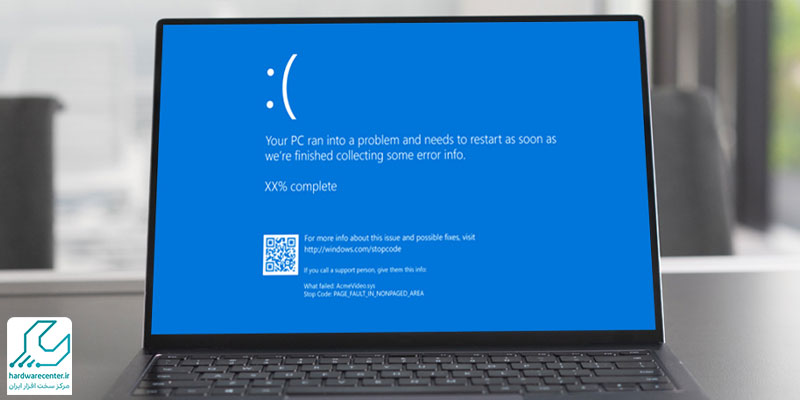
تعمیر لپ تاپ در تهران با گارانتی 365 روزه
دلایل آبی شدن صفحه لپ تاپ
ارور صفحه آبی در لپ تاپ های ویندوزی رایج است و کاربران زیادی با آن مواجه می شوند. اما علت نمایش چنین صفحه ای چیست؟ جالب است بدانید که در بیشتر موارد، آبی شدن صفحه لپ تاپ ناشی از ایرادات و خرابی های سخت افزاری است. درواقع این ارور نشان می دهد که یکی از قطعات داخلی لپ تاپ، یا چند قطعه، آسیب دیده اند و عملکرد درستی ندارند. خرابی هارد و رم در صدر فهرست دلایل نمایش صفحه آبی مرگ در لپ تاپ های ویندوزی قرار دارند.
البته گاهی هم ارور blue screen of death حکایت از خرابی منبع تغذیه، ویروسی شدن، به هم ریختن تنظیمات بایوس و معیوب بودن برنامه ها و افزایش بیش از حد دمای قطعات دارد. اگر این بخش ها سالم باشند، پای یک ایراد نرم افزاری در میان است که باید با شناسایی و برطرف شود. بهترین راه برای نگهداری از لپ تاپ چیست؟ اگر مایل به دانستن مطالب مربوط به این مطلب هستید، مقالات قبلی ما را دنبال کنید.
راهکارهای رفع مشکل صفحه آبی مرگ در لپ تاپ
1. تعمیر قطعات
مسلما بهترین راه برای رفع مشکل آبی شدن صفحه لپ تاپ، تعمیر یا تعویض قطعاتی است که آسیب دیده اند. جالب است بدانید که هر قطعه سخت افزاری برای ارتباط با دیگر بخش های لپ تاپ، از کانال درخواست وقفه یا IRQ استفاده می کند. درواقع هریک از قطعات، یک کانال اختصاصی دارند. کاری که باید انجام دهید این است که Device Manager ویندوز را باز کنید تا بدانید که قطعات چطور کار می کنند و ایرادی دارند یا خیر.
اگر در مقابل نام هریک از قطعات یک علامت تعجب زردرنگ وجود داشت، یعنی آن بخش به هر دلیلی، درست کار نمی کند. برای رفع ارور صفحه آبی مرگ در لپ تاپ های ویندوزی، باید گزینه Properties سخت افزار مربوطه را انتخاب کنید تا یک IRQ برای آن تعریف شود. البته کار اصلی، تعمیر و در صورت نیاز، تعویض قطعه آسیب دیده است.
اگر با مشکل خاموش نشدن لپ تاپ مواجه هستید بخوانید.
2. تعمیر یا تعویض رم
گاهی باید برای رفع مشکل آبی شدن صفحه لپ تاپ، رم را ترمیم کرده و یا تعویض نمود. خرابی ماژول های نصب شده رم یا عدم وجود همخوانی و هماهنگی بین تراشه های آن می تواند باعث صدور ارور صفحه آبی باشد که در این شرایط، پیغام Fatal Error هم صادر می شود. اگر چنین پیغامی در نمایشگر لپ تاپ خود دیدید، حتما در اولین فرصت با یک تعمیرکار مجرب مشورت کرده و در صورت نیاز، رم سیستم خود را ترمیم یا تعویض نمایید.
3. تعمیر هارد دیسک در هنگام آبی شدن صفحه لپ تاپ
با تعمیر هارد دیسک هم می توان از شر مشکل آبی شدن صفحه لپ تاپ خلاص شد. در این صورت اول سوکت های هارد بررسی شده و در صورت نیاز، کاملا تمیز می شوند. سپس با Defrag یا فرمت کردن هارد دیسک، مشکلات این بخش برطرف می شوند. در مواردی که شدت خرابی هارد بالا باشد نیز باید این قطعه را با نمونه جدید جایگزین کرد.
4. تنظیمات BIOS
به عنوان یک راه حل نرم افزاری، تنظیمات بایوس ممکن است ارور صفحه آبی لپ تاپ را برطرف کند. برای ورود به محیط بایوس در لپ تاپ های مختلف، بسته به برند و مدل دستگاه روش های متنوعی وجود دارد. عموما این کار با کمک کلیدهای میانبر انجام می شود.
برای اطلاعات بیشتر بخوانید: بازیابی فایل ذخیره نشده ورد
5. اصلاح نرم افزارها
اگر منشأ مشکل آبی شدن صفحه لپ تاپ سخت افزاری نباشد، باید به فکر انجام یک سری اقدامات و اصلاحات نرم افزاری باشید. اگر نرم افزارهای زیادی روی لپ تاپ نصب کرده اید، بهتر است برنامه های غیر قابل استفاده و اضافی را حذف کنید.
تعداد زیاد برنامه ها گاهی به سیستم فشار آورده و موجب بروز مشکلاتی مثل کاهش سرعت، نمایش صفحه آبی و … می شود. دقت کنید که برای دانلود و نصب نرم افزارهایی که لازم دارید، تنها از وب سایت های معتبر و شناخته شده کمک بگیرید. در این صورت امنیت سیستم افزایش پیدا کرده و کمتر احتمال دارد که با صفحه آبی مرگ مواجه شوید.
6. بررسی و آپدیت درایورها برای جلوگیری از آبی شدن صفحه لپ تاپ
یکی از مهمترین دلایل نمایش صفحه آبی در لپ تاپ، وجود درایورهای ناسازگار یا قدیمی است. هر قطعه سختافزاری برای عملکرد صحیح نیاز به یک درایور بهروز و هماهنگ با سیستمعامل دارد. در صورتی که درایورها بهدرستی نصب نشده باشند، ممکن است مشکلاتی مانند هنگ کردن سیستم، ریاستارتهای ناگهانی یا حتی ارور صفحه آبی رخ دهد.
- برای بررسی این مورد، کافی است به Device Manager ویندوز مراجعه کرده و درایورهای مهم مثل کارت گرافیک، صدا و شبکه را بررسی کنید.
- اگر در کنار نام درایور یک علامت تعجب زردرنگ مشاهده کردید، یعنی آن قطعه با مشکل مواجه شده است.
- در این صورت، میتوانید درایور را حذف کرده و نسخه جدید را از سایت رسمی سازنده دانلود و نصب کنید.
- همچنین، نرم افزار هایی مانند Driver Booster یا Snappy Driver Installer نیز میتوانند در شناسایی و بهروزرسانی درایورها به شما کمک کنند.
بیشتر بخوانید: علت قرمز شدن صفحه لپ تاپ
7. اسکن سیستم برای ویروس و بدافزار
ویروسها و بدافزارها میتوانند با ایجاد تغییرات ناخواسته در فایلهای سیستمی، باعث اختلال در عملکرد ویندوز شوند و در نهایت آبی شدن صفحه لپ تاپ شوند. گاهی این بدافزارها باعث از کار افتادن درایورها یا تغییر در تنظیمات حیاتی سیستم شده و آن را دچار کرشهای ناگهانی میکنند. برای اطمینان از اینکه سیستم شما آلوده نیست، باید یک آنتیویروس قوی و بهروز نصب کرده و یک اسکن کامل (Full Scan) انجام دهید.
اگر از ویندوز 10 یا 11 استفاده میکنید، Windows Defender گزینه خوبی برای این کار است. همچنین، نرمافزارهای امنیتی مانند Malwarebytes میتوانند تهدیدهای مخفی را شناسایی و حذف کنند. علاوه بر این، پیشنهاد میشود از دانلود فایلهای ناشناس و نصب نرمافزارهای نامعتبر خودداری کنید تا احتمال ورود ویروس به سیستم کاهش یابد.
8. بررسی دمای قطعات و جلوگیری از داغ شدن بیش از حد لپ تاپ
یکی از عواملی که کمتر به آن توجه میشود، افزایش دمای بیش از حد لپ تاپ است. وقتی قطعات سختافزاری مانند پردازنده (CPU) یا کارت گرافیک (GPU) بیش از حد گرم شوند، سیستم برای جلوگیری از آسیب به قطعات، بهصورت خودکار خاموش شده یا منجر به آبی شدن صفحه لپ تاپ میشود. دلایل افزایش دما میتواند شامل مسدود شدن دریچههای تهویه، خرابی فنهای خنککننده یا استفاده طولانیمدت از لپ تاپ در محیطهای گرم باشد.
برای کاهش دمای لپ تاپ، بهتر است از پایه خنککننده استفاده کنید، گرد و غبار داخلی دستگاه را تمیز کنید و هنگام کار، لپ تاپ را روی سطح صاف قرار دهید تا جریان هوا بهخوبی برقرار شود. همچنین، میتوانید با استفاده از نرمافزارهایی مانند HWMonitor یا Core Temp دمای قطعات سیستم را بررسی کرده و در صورت مشاهده افزایش غیرعادی، اقدامات لازم را انجام دهید.
برای اطلاع از چند بیتی بودن ویندوز کلیک کنید.
9. ریست کردن ویندوز برای رفع مشکل آبی شدن صفحه لپ تاپ
اگر تمام روشهای ذکر شده را امتحان کردهاید و همچنان با مشکل صفحه آبی در لپ تاپ مواجه هستید، ممکن است تنظیمات سیستمعامل بههم ریخته باشد. در چنین شرایطی، ریست کردن ویندوز میتواند به بازگرداندن تنظیمات اولیه و رفع خطاهای سیستمی کمک کند. برای انجام این کار، ابتدا وارد بخش Settings ویندوز شوید، سپس گزینه Update & Security و بعد Recovery را انتخاب کنید.
در این قسمت، گزینه Reset this PC را مشاهده خواهید کرد. دو گزینه پیش روی شما قرار دارد: Keep my files که فقط تنظیمات ویندوز را ریست کرده و فایلهای شخصی را حفظ میکند و Remove everything که تمام دادهها را حذف کرده و یک نصب جدید از ویندوز انجام میدهد. اگر مشکل شما نرمافزاری باشد، این روش معمولا موثر خواهد بود. با این حال، توصیه میشود قبل از انجام این کار، از اطلاعات مهم خود بکاپ بگیرید.
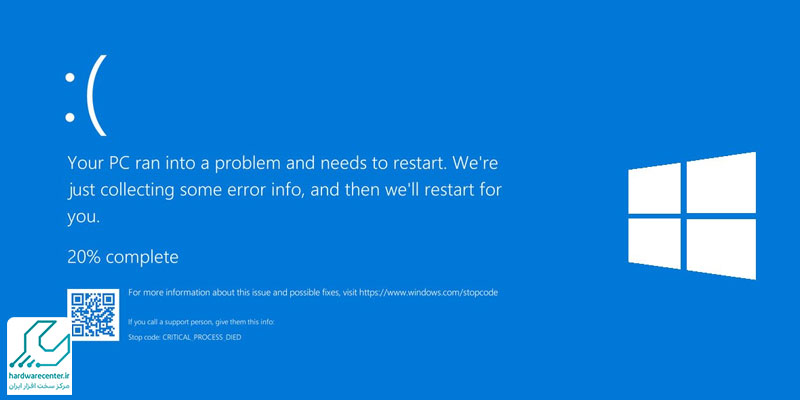
10. مراجعه به مرکز تعمیرات برای بررسی دقیقتر
اگر با انجام تمامی روشهای گفتهشده همچنان مشکل آبی شدن صفحه لپ تاپ شما برطرف نشده، احتمالاً ایراد از یک نقص سختافزاری جدی است. خرابی قطعاتی مانند مادربرد، پردازنده (CPU)، رم (RAM) یا چیپ گرافیکی میتواند منجر به این مشکل شود. این قطعات نقش کلیدی در عملکرد لپ تاپ دارند و نقص در آنها باعث ایجاد اختلالات سیستم میشود. تشخیص این مشکلات نیاز به بررسی تخصصی دارد و تنها یک تکنسین حرفهای میتواند آن را بهدرستی شناسایی و رفع کند.
در چنین شرایطی، بهترین گزینه مراجعه به مرکز تخصصی تعمیرات لپ تاپ است. در مرکز سختافزار ایران، لپ تاپ شما با دستگاههای پیشرفته بررسی شده و سلامت قطعاتی مانند رم، هارد، مادربرد و چیپ گرافیکی تست میشود. در صورت شناسایی مشکل، تعمیرکاران متخصص از روشهای دقیق برای تعمیر یا تعویض قطعات آسیبدیده استفاده میکنند. تمامی قطعات جایگزینشده اورجینال و باکیفیت هستند تا لپ تاپ شما عملکردی بدون نقص داشته باشد.
علاوه بر سختافزار، مشکلات نرمافزاری نیز در این مرکز بررسی و رفع میشوند. اگر آبی شدن صفحه لپ تاپ به دلیل نرمافزارهای مخرب، ناسازگاری درایورها یا اختلالات ویندوز ایجاد شده باشد، متخصصان آن را اصلاح کرده و درایورها و ویندوز را بهصورت اصولی نصب و بهینهسازی میکنند. همچنین، در صورتی که مشکل صفحه آبی منجر به از دست رفتن اطلاعات شده باشد، خدمات بازیابی اطلاعات هارد نیز ارائه میشود.



